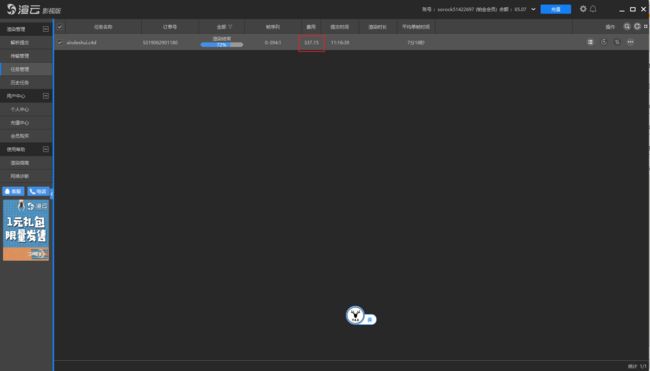周末愉快!是这样的,有不少鹿友都问过关于realflow的问题:
说实话,我C4D会的插件很少,用过的都写过了,不过既然这么多鹿友在问,那么我也得去学学。
乘着上周换显卡的时间,我就开始学习realflow了,磕磕绊绊学了一周的样子,在B站上看过郭术生的realflow10独立版软件的基础内容(推荐观看,对新手很友好),然后又看了一些其他的案例的内容。
对于插件的工作流程大致明白是怎么一回事情了,但是实际自己动手操作的时候,发现对于参数的理解更多还是要看官网的用户手册才会更好一些:
所以这里给大家分享一下我个人学习插件的感受:
我们在学习XP粒子插件,TFD火焰烟雾流体插件,KK渲染器以及RF液态流体插件甚至是OC渲染器等插件的时候。
除了可以在网上找寻相关的教程以外,通过官方的用户手册来学习也是一个不错的选择,当然有些是英语,但是我们也可以用过网上翻译来解决百分之80的问题。
今天分享的案例是群里小马之前在抖音上看到的一个效果:
我压缩成了动图大家看看吧:
我试过用XP2.1的skinner来做,但是不知道是否是自己没弄好,效果很不理想,XP老版本的感觉模拟这种液体的效果很粘稠。
所以最后我是用的RF的C4D插件版来制作的,来吧,今天我们就用RF插件来制作一个液体跳舞小人吧。
首先我们这里有一个跳舞小人的骨骼动画,先把帧速率改为25吧:
插件里面运行SteadyBAKE,把骨骼动画烘焙为点级别动画。
这个插件之前有分享给大家过,如果没有的话文末我也会分享给大家:
运行插件以后直接点击确定,它会生成一个烘焙为点级别动画的新对象,并且将原对象自动隐藏:
添加一个RF的对象发射器:
把烘焙为点级别动画的对象拖进去,这个时候你会发现点击播放键以后并没有任何反应:
这是由于我们的模型太小了导致的,由于模型是已经被烘焙为点级别动画了。
所以直接用缩放工具是无法将对象进行放大的,需要手动的在缩放的参数上进行设置。
放大以后点击播放键,就可以看到粒子发射出来了:
可以切换到面级别,按照自己的想法选择出一些面:
不用创建选集,直接点击播放键,粒子就只会从我们选择的面进行发射,很方便吧:
这个时候你会发现粒子会处于一个失重的状态一直往上飘,所以我们需要新建一个重力,让粒子落下来:
新建一个立方体作为平面吧,和独立版的RF不一样,插件版的RF默认是不会与对象产生碰撞的:
所以需要鼠标右键手动的给立方体增加一个碰撞标签:
这个时候粒子和地面就会发生碰撞了,但是你会发现有些粒子还是会掉下去:
这是由于当场景中有碰撞对象的时候,默认的模拟设置通常是无法满足我们要求的。
所以我们需要取消掉自动参数的勾选,略微提高一点最小步数就会好了,同时可以勾选一下使用几何体速率吧。
别问我原因和原理,咱也不知道,咱也不敢问。官方的用户手册是这么写的,下图是我看了用户手册以后的备注加上一些自己的理解:
下面是发射器的参数,同样加上了我自己的一些理解:
再下面是流体的参数:
因为RF流体插件其实原理上和XP粒子一样,都是粒子,只是在模拟液态方面更加强大。
参数之间都是相辅相成的,建议大家多动手尝试,我调的也不一定好,就简单说一下我的参数设置吧。
发射器里我让粒子有一定的随机,抖动也给一点数值,然后基于发射对象有一定的速率,同时勾选了平滑法线:
以牛奶为例,流体里面模式默认选择的是PBD模式,内外压强都是默认值。表面张力、抗拉强度都给了一点,然后涡度升压给到了3,阻力1就好。
如果是水的话我可能会考虑把阻力降低,涡度升压也降低,当然也不一定正确,大家看着感觉来就好:
可以在增加一个噪波场,让粒子更随机一点:
需要注意的是,RF它不能直接设置粒子的生命值,换一句话说,发射出来的粒子会一直存在于场景之中,这样无疑到后面会给计算机模拟带来压力。
所以可以给场景添加一个年龄的杀死场,根据实际情况搞掉粒子:
可以再添加一个隔离场,把孤立的粒子给杀掉,时间设置为0.01,这样孤立的粒子会立刻被搞掉:
当粒子的形态设置的差不多的时候,我们可以先在Scene里将粒子进行缓存,缓存完毕以后记得勾选使用缓存,这样粒子就可以进行拖动播放了:
缓存完毕以后,我们就需要添加一个Mesher网格,它的作用和XP粒子的shinner很类似,可以让粒子的周围形成几何体包裹:
至于网格的各个参数大致含义如下吧:
网格设置好以后,可以再单独回到Scene里进行缓存,注意一定要选一个空间大一点的硬盘:
形态都做好以后就可以进行上材质渲染了,先再弄一个立方体充当背景吧:
打开OC,暂时新建环境光,用摄像机固定视角,这一步不用说吧:
地面和背景我给的就是一个普通的黑色反射材质球:
给环境光一个HDR贴图吧,可能是灯光的问题,讲道理牛奶应该是sss材质的。
不过我尝试以后反而觉得就一个简单的白色反射材质也还行,而且渲染速度会更快:
感觉就这个形态上玻璃材质弄成水的样子也还勉强,不过渲染的时间会长很多,当然还可以进一步修改粒子和网格的状态,我这里就不重新模拟啦:
最后配上BGM看看效果吧:
由于也是首次尝试用RF,对于粒子的数量以及平滑细分等把握不好,所以过程中一直磕磕绊绊,还熬了通宵,不少鹿友也看到我之前发的朋友圈了:
写这篇文章基本就3天3夜没关过电脑了,因为之前渲染出来效果不理想,反复渲染了好几次。
并且OC渲染透明材质其实也是很慢的,为了能赶上本周以内发文,水的那个版本我还是丢给农场云渲染的,因此总的来说,这是一篇费时费力又费钱的文章啊:
参数备注方面我觉得还是蛮详细的了,所以虽然成品效果一般,但如果你觉得有帮助的话,就请动用你发财的小手点赞转发分享吧!
下面是今天的视频版:
好了,今天的内容就分享到这里 ,想要插件、源文件以及原视频的童鞋后台撩我获取吧!
更多内容欢迎关注公众号:
本文由“野鹿志”发布
转载前请联系马鹿野郎
私转必究